PS给风景照片局部色彩处理效果技巧教程(2)
- 2021-04-29 09:24
- 来源/作者:优设/他山之眼
- 己被围观 次
然后我们使用一个渐变滤镜,参数如图: 使用这个渐变滤镜的目的是:提高画面的整体亮度,从而更好的营造氛围。降低对比度可以呈现更多细节,也可
然后我们使用一个渐变滤镜,参数如图:
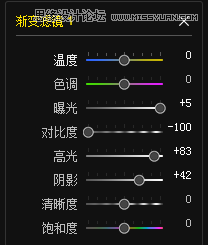
使用这个渐变滤镜的目的是:提高画面的整体亮度,从而更好的营造氛围。降低对比度可以呈现更多细节,也可以让画面呈现出一种朦胧的效果。
得到的画面效果是:

这时候我们想要营造的氛围基本上就出来了,画面中以灰色调为主,同时辅以点状的红色与橙色,与整体画面形成鲜明对比,形成一种凄凉、迷离的画面氛围。
我们再给图片加上暗角和色彩偏移:
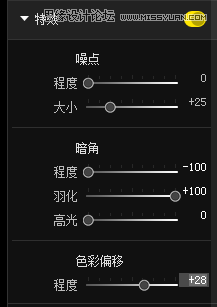
得到的效果如图:

这种画面风格比较适合表现人物内心的矛盾与迷茫。
(责任编辑:xiaochuan)
*PSjia.COM 倾力出品,转载请注明来自PS家园网(www.psjia.com)
标签(TAG) 人物美化,图片处理,后期修图
上一篇:PS调出外景婚片秋季暖黄效果教程




